官网安装教程:http://www.freenos.org/doxygen/index.html
整体思路:在Ubuntu操作系统下,安装qemu虚拟机,然后用虚拟机运行FreeNOS的镜像。以下是详细操作步骤:
一、下载必要的开发工具
Update your system repository cache and install the required development tools using:
$ sudo apt-get update $ sudo apt-get install build-essential scons genisoimage xorriso qemu-system
其中scons是一个用python写的自动化构建工具,用于编译FreeNOS的源码。详细介绍如下:
scons介绍:https://blog.csdn.net/u013720726/article/details/70473521
qemu是一个虚拟机工具,详细介绍如下:
一文读懂qemu模拟器:https://www.imooc.com/article/37495
使用qemu搭建qemu内核开发环境:https://www.cnblogs.com/hellogc/p/7482066.html
If your Ubuntu host is 64-bit, you need to install the GCC multilib package to cross compile for the 32-bit architecture:
$ sudo apt-get install gcc-multilib g++-multilib
二、源码及镜像的下载
To download and extract the released source code on your host OS, run the following commands. Replace 'x.x.x' with the version of FreeNOS:
$ wget http://www.FreeNOS.org/pub/FreeNOS/source/FreeNOS-x.x.x.tar.gz $ tar zxf FreeNOS-x.x.x.tar.gz
下载源文件的包,并解压,效果如下

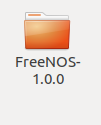
另外如果不想编译源代码而直接使用编译好的镜像,那么可以在官网上下载镜像,8.5M左右大小。
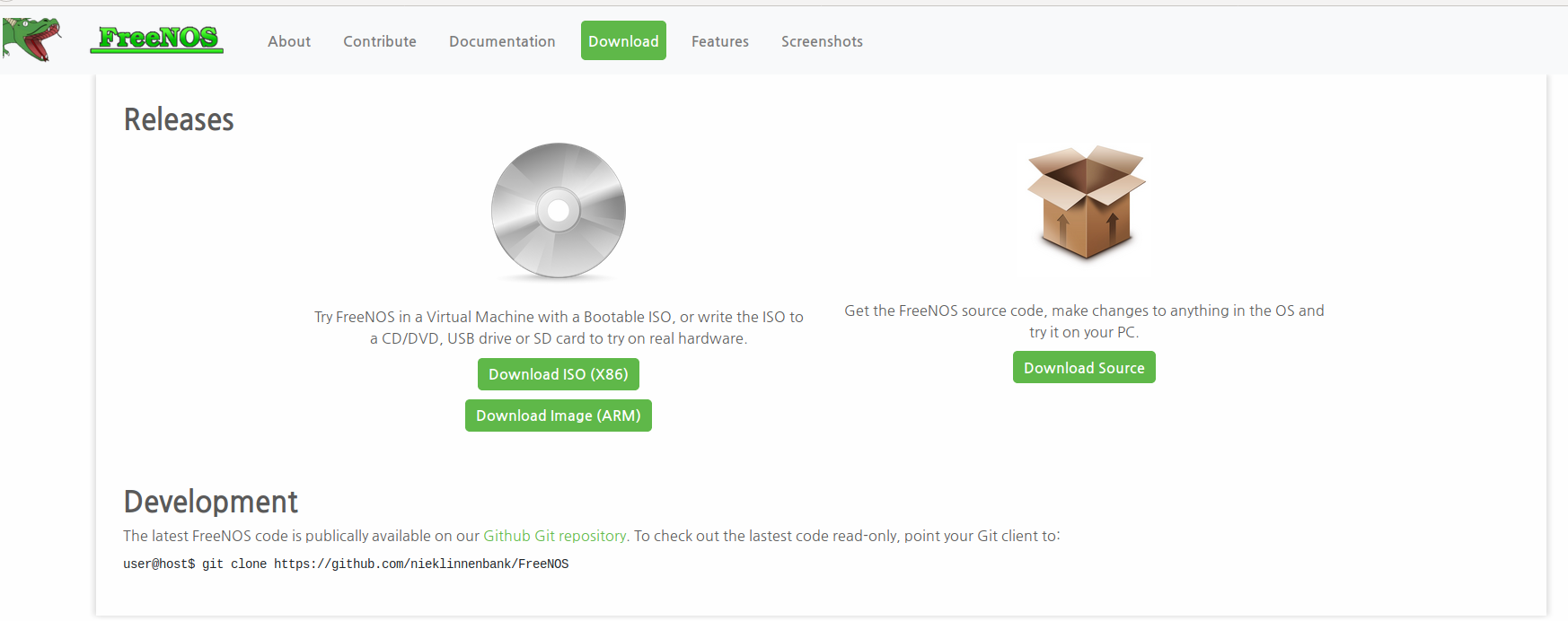
然后创建一个FreeNOS文件夹,把源码包和镜像都放进去,方便后续管理。
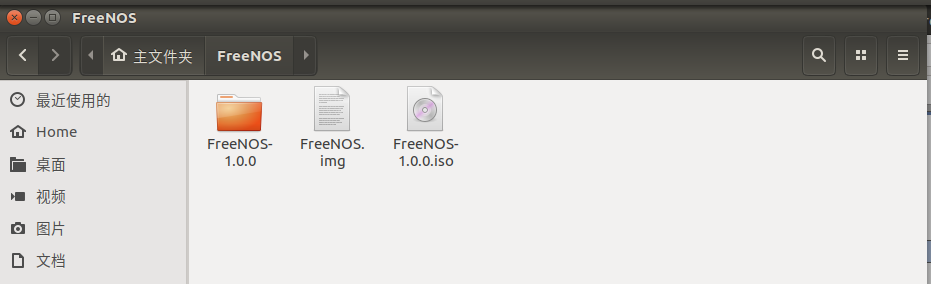
三、源码的编译
这部分比较繁琐和复杂,留着以后写。
其实上一步下载了镜像后,就可以跨过这一步。直接开始在虚拟机上运行镜像看看。
四、运行虚拟机
进入FreeNOS文件夹,输入:
qemu-img create FreeNOS.img 10G

就会在该文件夹下,创建一个叫做FreeNOS.img镜像。
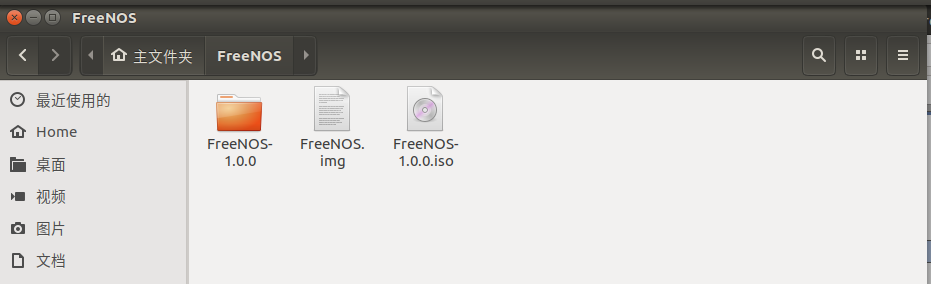
然后输入:
qemu-system-x86_64 -m 512 -smp 4 -hda FreeNOS.img -cdrom FreeNOS-1.0.0.iso -boot dc
-m分配虚拟内存,单位为MB;
-smp分配虚拟硬盘空间,单位为GB;
-hda指定虚拟机文件路径和文件名;
-cdrom指定ios镜像文件路径和文件名;
-boot指定从磁盘启动。执行命令后(成功)打开虚拟机窗口:
就会成功打开虚拟机,运行该镜像:
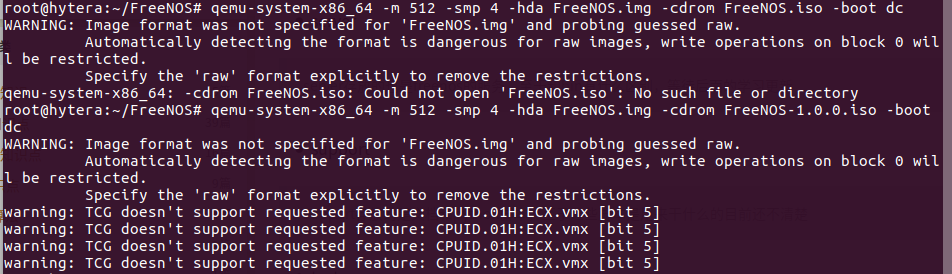

相关链接:
FreeNOS学习笔记(一):https://blog.csdn.net/sim0hayha/article/details/79504535
FreeNOS学习笔记(一)安装:https://blog.csdn.net/qq_38172320/article/details/86556073
FreeNOS学习-lib-std-log学习:https://blog.csdn.net/len_yue_mo_fu/article/details/82781766
FreeNOS自动化构建工具Scons生成ISO过程(二): https://blog.csdn.net/weixin_38134600/article/details/88344517